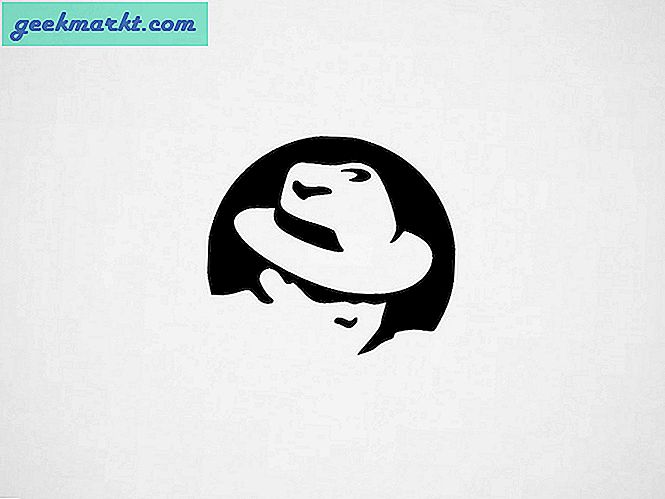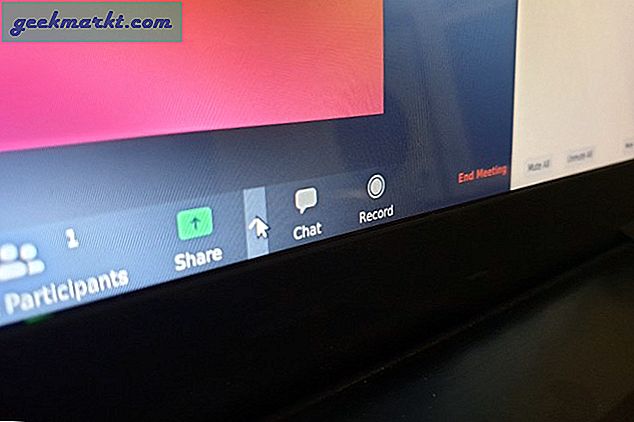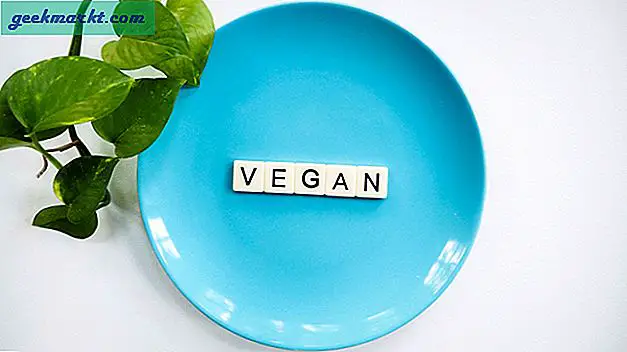Instagram Reels là sản phẩm của Facebook trên TikTok. Nó có một cử chỉ vuốt tương tự để điều hướng và cũng hiển thị nội dung video 15 giây ngẫu nhiên mà bạn có thể thích tương tự như TikTok. Nhưng không giống như TikTok, ‘Instagram Reels’ thiếu tùy chọn tải xuống. Nhưng dù sao, không phân biệt nền tảng, bạn có nhiều lựa chọn thay thế của bên thứ ba để tải xuống cuộn. Đây là cách bạn có thể làm điều đó.
Tùy chọn 1: Tùy chọn lưu tích hợp
Trước khi xem xét các ứng dụng của bên thứ ba, hãy xem tính năng được tích hợp sẵn trên Instagram.
Cách dễ nhất để lưu cuộn là sử dụng tùy chọn lưu được tích hợp sẵn. Không giống như những gì tên gợi ý, nó không tải video xuống bộ nhớ cục bộ của bạn mà hoạt động giống như một tùy chọn đánh dấu trang cho những lúc bạn muốn quay lại video đó sau. Cùng với đó, bạn có những lợi thế khác như bạn có thể truy cập các cuộn đã lưu này trên bất kỳ thiết bị nào chỉ bằng cách đăng nhập bằng tài khoản Instagram của mình.
Để lưu cuộn phim, hãy mở ứng dụng Instagram và điều hướng đến cuộn phim bạn muốn lưu. Bây giờ hãy nhấn vào menu ba chấm ở dưới cùng. Bây giờ hãy nhấn vào tùy chọn “Lưu” trong menu bật lên. Vậy là xong, bạn đã lưu cuộn phim vào bộ sưu tập của mình.
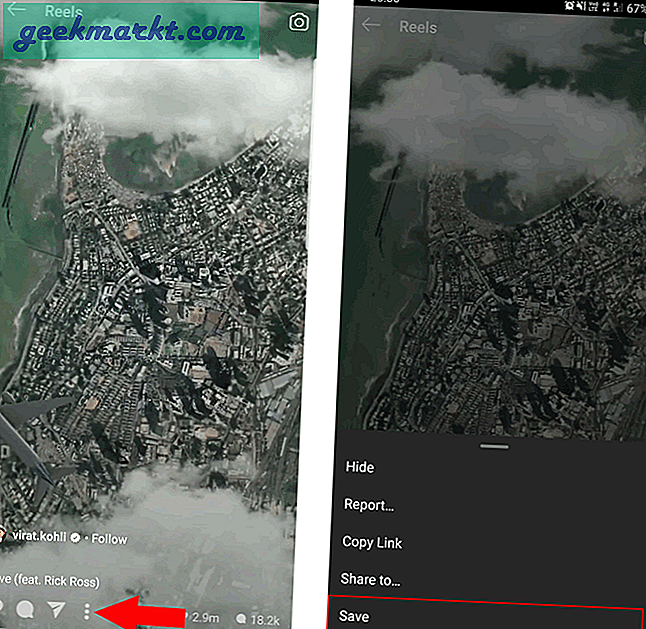
Bạn có thể truy cập các cuộn đã lưu của mình bằng cách nhấn vào biểu tượng hồ sơ ở góc dưới cùng bên phải và mở menu bánh hamburger ở góc trên cùng bên phải. Bây giờ hãy chọn tùy chọn có tên Đã lưu từ thanh bên.
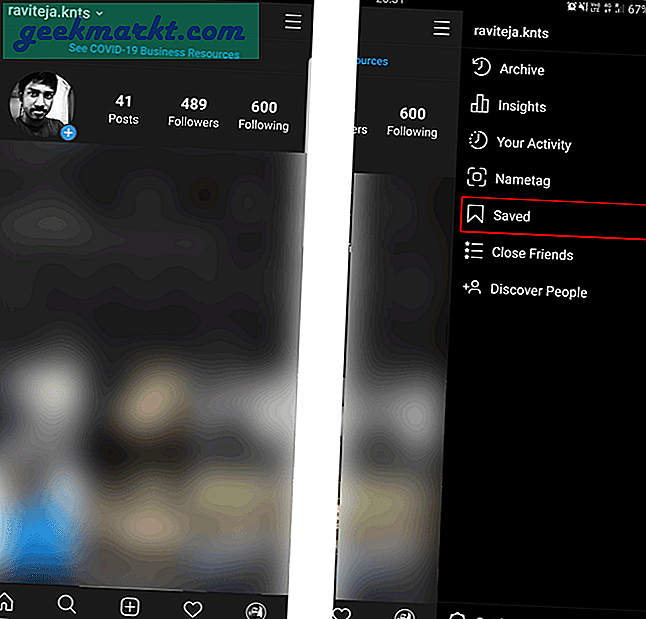
Tại đây, bạn có thể tìm thấy tất cả các cuộn đã lưu của mình trong một thư mục được gọi là tất cả các bài đăng. Ngoài ra, bạn có thể chọn một vài bài đăng và tạo bộ sưu tập nếu muốn. Bạn cũng có thể truy cập danh sách đã lưu này từ phiên bản web.
Nhưng dù sao, nếu người tải lên quyết định xóa cuộn phim, bạn cũng sẽ mất chúng khỏi danh sách đã lưu.
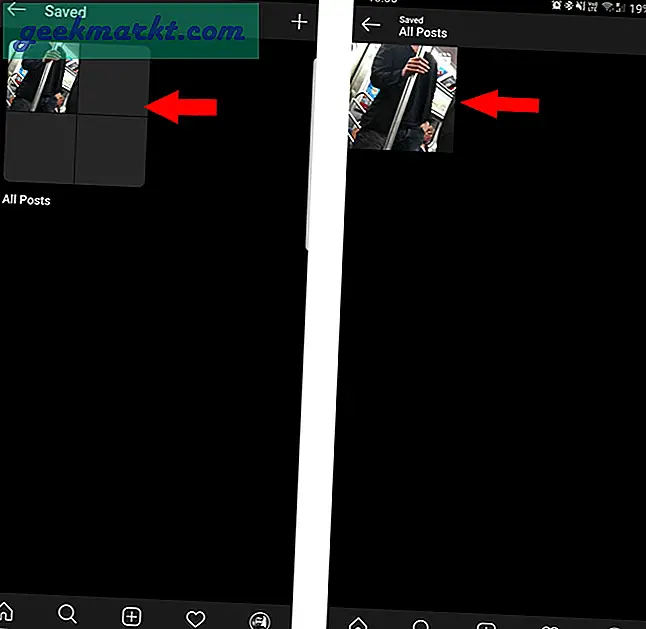
Tùy chọn 2: Tải xuống trên Android
Để bắt đầu, hãy tải xuống ứng dụng Trình tải xuống ảnh và video cho Instagram (còn gọi là Trình tải xuống InsTake) Bây giờ, hãy mở ứng dụng Instagram và điều hướng đến cuộn phim bạn muốn tải xuống. Nhấn vào menu ba chấm ở dưới cùng và chọn tùy chọn “Sao chép liên kết”. Sau đó, mở Trình tải xuống InsTake và ứng dụng sẽ tự động đặt liên kết mà bạn đã sao chép. Nhấp vào tùy chọn Tải xuống bên dưới và đó là quá trình tải xuống sẽ bắt đầu ngay lập tức.
Bạn có thể tìm thấy video đã tải xuống trong thư mục InsTake Downloader trong Thư viện của bạn.
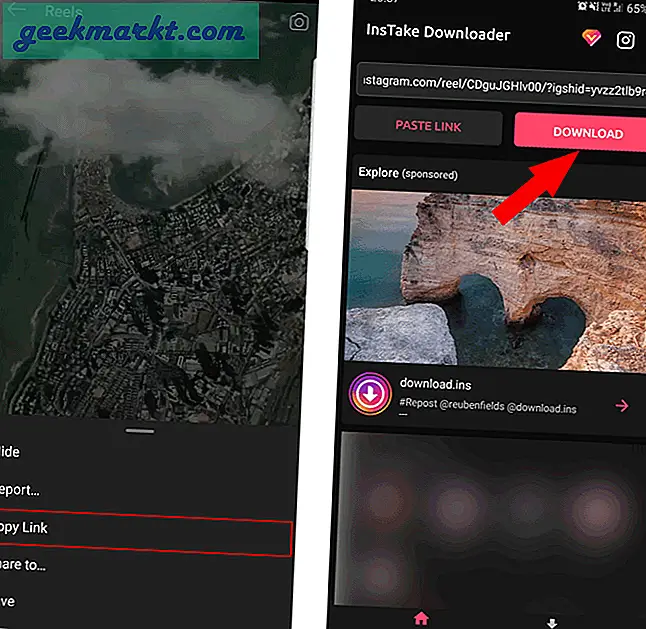
Tùy chọn 3: Tải xuống trên iPhone
Bạn có thể tải xuống các cuộn phim trên iPhone với sự trợ giúp của ứng dụng InSaver. Sau khi tải xuống, hãy mở ứng dụng Instagram và điều hướng đến cuộn phim bạn muốn tải xuống. Bây giờ, hãy nhấn vào menu ba chấm ở dưới cùng và chọn tùy chọn “Sao chép liên kết”.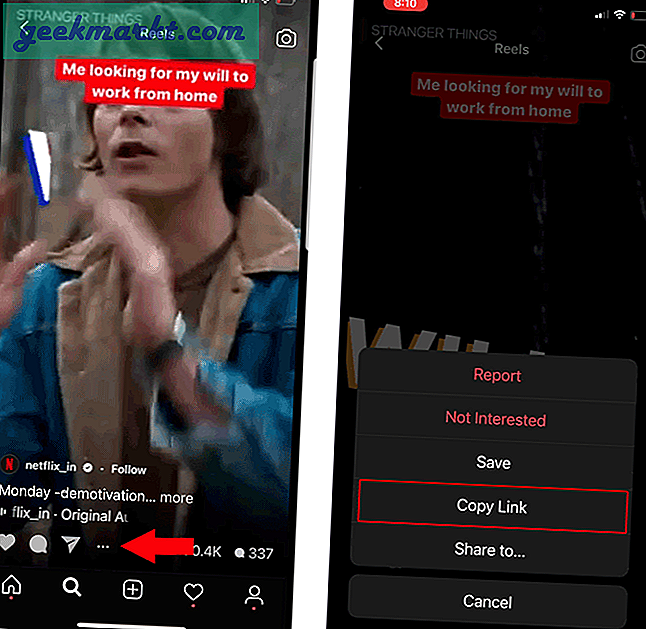
Đi tới ứng dụng InSaver và dán liên kết vào trường văn bản ở trên cùng và nhấn vào nút “xem nó” màu xanh lam bên dưới. Trên màn hình “xem đi”, video có thể mất thời gian để tải nhưng bạn có thể tiếp tục bằng cách nhấn vào “Tùy chọn” ở dưới cùng.
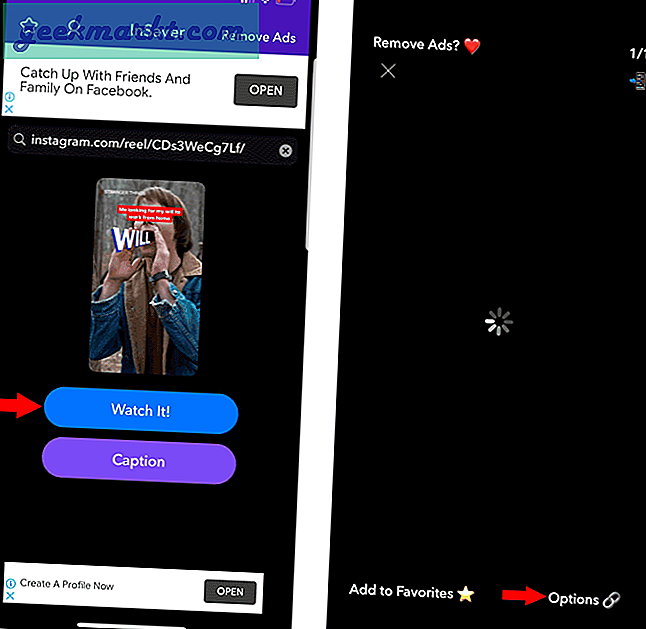
Bây giờ chọn tùy chọn “Chia sẻ” trong cửa sổ bật lên. Trong menu Chia sẻ, chạm vào “Lưu video” để lưu cuộn phim.
Bạn có thể tìm thấy video đã tải xuống trong ứng dụng Ảnh.
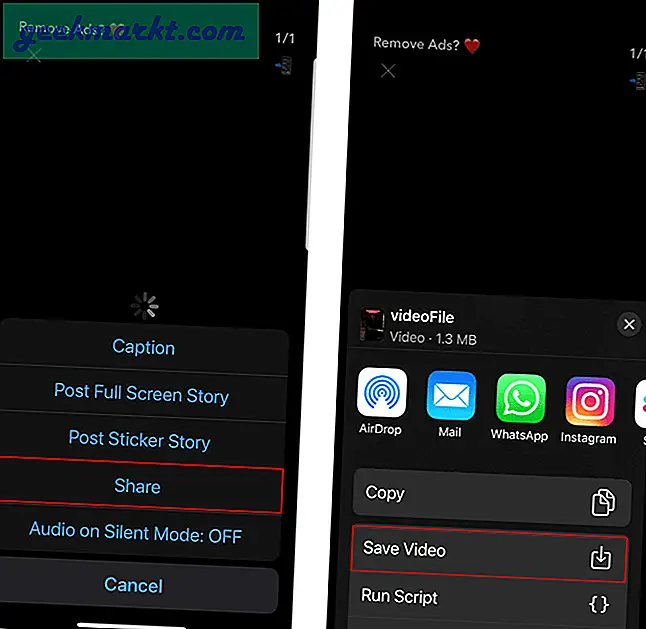
Tùy chọn 4: Tải xuống bằng Trang web
Nếu bạn đang sử dụng máy tính để bàn hoặc bạn chỉ muốn lưu một video duy nhất bằng cách sử dụng một trang web sẽ giúp công việc trở nên dễ dàng và nhanh chóng hơn. Để lưu, chỉ cần sao chép liên kết cuộn. Nếu bạn đang truy cập trang web Instagram trên máy tính để bàn, bạn có thể tìm thấy menu ba chấm bên cạnh bài đăng trong Nguồn cấp dữ liệu Instagram. Chỉ cần nhấp vào nó và nhấp vào tùy chọn "Sao chép liên kết".
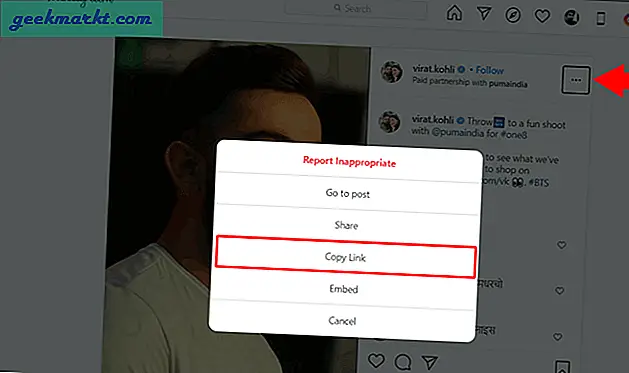
Bây giờ, hãy mở trang web Tải xuống Video Instagram và dán liên kết vào URL Video Instagram. Sau khi dán, hãy nhấp vào nút “Tải xuống video Instagram”.

Video của bạn bây giờ sẽ có nguồn gốc. Sau khi có sẵn, hãy nhấn vào ‘Tải xuống video ở định dạng Mp4’ để lưu video vào bộ nhớ cục bộ của bạn.
Tùy chọn 5: Tải xuống bằng Tiện ích mở rộng của Chrome
Tải xuống bằng cách sử dụng trang web hoạt động, nhưng nếu bạn thích sử dụng Instagram hơn trên máy tính để bàn và sẵn sàng tải xuống thường xuyên hơn, có một tiện ích mở rộng sẽ giúp quá trình này trở nên dễ dàng. Để bắt đầu, hãy thêm Trình tải xuống cho tiện ích mở rộng Instagram vào trình duyệt Chrome của bạn.
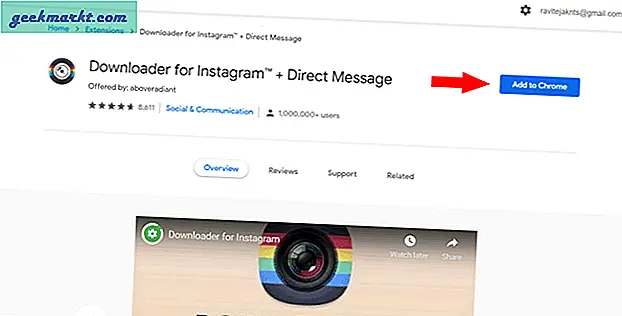
Bây giờ, hãy mở Instagram và điều hướng đến cuộn phim bạn muốn tải xuống. Bạn chỉ cần di chuột vào video và tìm nút tải xuống ở góc trên cùng bên trái. Chỉ cần nhấp vào nó để tải xuống cuộn phim.
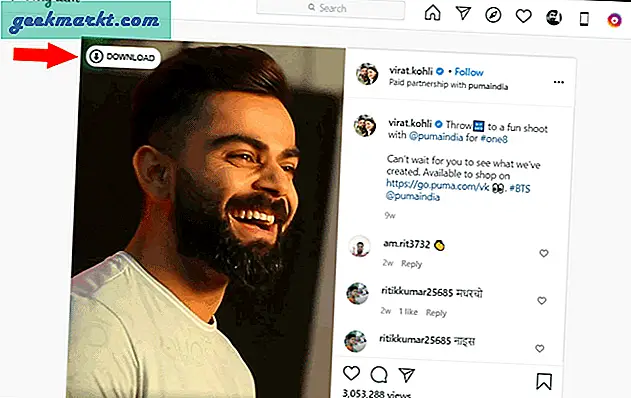
Kết thúc
Với các ứng dụng, trang web và tiện ích mở rộng này, giờ đây bạn có thể tải xuống cuộn phim trên bất kỳ nền tảng nào bạn đang sử dụng. Có nhiều lựa chọn thay thế khác như trang web InGramer, nhưng quá trình tải xuống hơi mất thời gian. Rất nhiều ứng dụng Android làm điều tương tự, nhưng hầu hết chúng đều có rất nhiều quảng cáo và thậm chí cả quảng cáo bật lên khiến chúng khó điều hướng. Vì vậy, làm thế nào những điều này đang làm việc cho bạn? Hãy cho tôi biết trong phần bình luận.